windows系统有着许多未被认知的运用,其中u盘fat32转ntfs方法就是一个比较实用的功能,那么如何进行u盘fat32转ntfs操作呢?下面就跟着我们一起来学习windows系统u盘fat32转ntfs方法的操作步骤。
1、把需要进行fat32转ntfs的u盘插在电脑usb接口上,电脑识别到u盘后,打开我的电脑,在可移动存储的设备下找到u盘图标,单击右键,在弹出的选项列表中点击选择“属性”项,如下图所示:
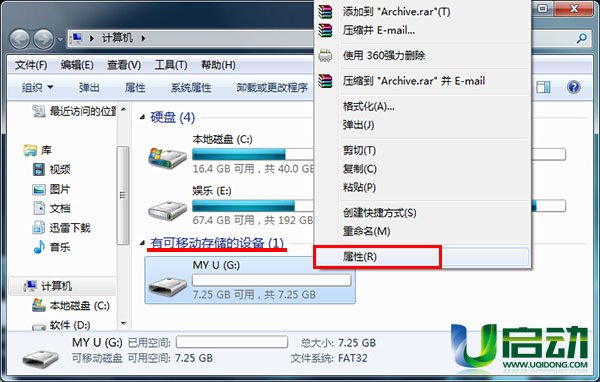
2、在常规标签下可以看到文件系统类型格式为FAT32,如下图所示:

3、接着使用组合键(win键+r)打开运行窗口,输入cmd后,点击“确定”按钮,如下图所示:
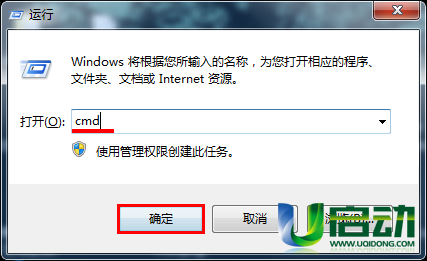
4、在弹出的管理员dos命令窗口中,输入“convert g:/fs:ntfs”,注意该处g为当前插在电脑中u盘的盘符,然后按回车键执行u盘fat32转ntfs命令,等待转换完成即可,如下图所示:
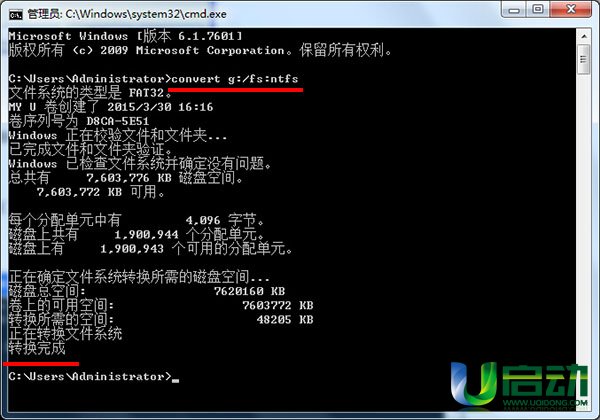
5、然后按照1、2的操作步骤就可以查看u盘文件系统类型为ntfs格式,如下图所示:
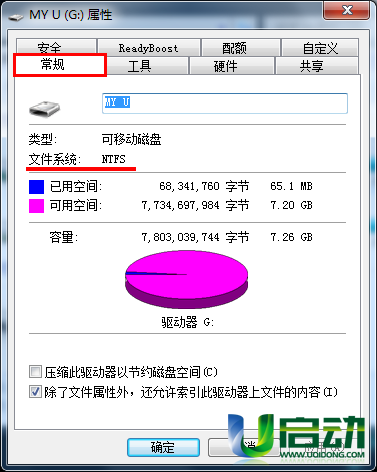
windows系统u盘fat32转ntfs方法就介绍到这里,大家在这是否有注意到,u盘转换ntfs后,标签变了,它和磁盘分区的属性标签一样,这说明磁盘的文件系统类型格式也为ntfs,这也就更加表明,ntfs格式相对fat32更伤u盘。希望今天我们所分享的windows系统u盘fat32转ntfs方法能够帮助到大家。

